Oglas
Kaj lahko storite s Steam povezavo, ki ne prenaša računalniških iger na računalnik? No, ena od možnosti je namesto tega uporabiti za retro igranje! Bi radi igrali svoje najljubše klasične igre prek televizorja, ne da bi izkopali stari računalnik ali konzolo?
Tukaj je opisano, kako začeti z retro igranjem na Steam povezavi.
Ali je Steam Link primeren za retro igranje?

Ogledali smo si toliko različnih rešitev za podoživljanje video iger iz preteklosti. Retro igranje - igranje iger v preteklih letih na sodobni strojni opremi - se zanaša na emulatorje, in dokler lahko tečejo v računalniku, lahko uživate v starih igrah, shranjenih v formatih slik ROM.
Retro igranje lahko uživate v vsem, od namiznega računalnika z najboljšo polico do računalnika poceni Raspberry Pi Retro igranje na Raspberry Pi: Razumevanje ROM-ov, RetroPie, Recalbox in še večRaspberry Pi je idealen za igranje klasičnih video iger. Spodaj je opisano, kako začeti z retro igranjem na vašem Raspberry Pi. Preberi več . Zakaj bi torej uporabili Steam Link?
No, tako kot Raspberry Pi, je to še ena relativno poceni možnost. Steam Link je z dvema vhodoma USB, povezavo z Ethernetom, vgrajenimi brezžičnimi zmogljivostmi in možnostjo dodajanja svojih aplikacij precej vsestranski. (Videli smo že kako lahko Steam Link poganja Kodi Kako spremeniti svojo parno povezavo v Kodi Media CenterIščete poceni način za vodenje Kodija in predvajanje filmov, oddaj in drugega na svoj televizor? Če imate povezavo s paro, potem lahko to nastavite tako. Preberi več .) Vse, kar potrebujete, je prava različica emulacijskega sklopa RetroArch, formatirani pogon USB in krmilnik za igre!
Opomba: Tako kot pri vseh krajih naprav tudi to storite v celoti na lastno odgovornost. Ne moremo prevzeti odgovornosti za opečno Steam Link!
1. korak: Poiščite in formatirajte primeren USB Flash Drive
Če želite namestiti RetroArch na polje Steam Link, morate začeti s pogonom USB. Ker je programska oprema RetroArch precej kompaktna, ni nujno, da gre za USB napravo velike zmogljivosti. Vendar ga boste morali formatirati, saj Steam Link išče določeno strukturo datotek.
Tu so primerna orodja za izvirno oblikovanje; boste lahko uporabljali FAT32 ali format EXT4. Ne dvomite, če želite vozilu dodeliti etiketo, saj to ni potrebno.
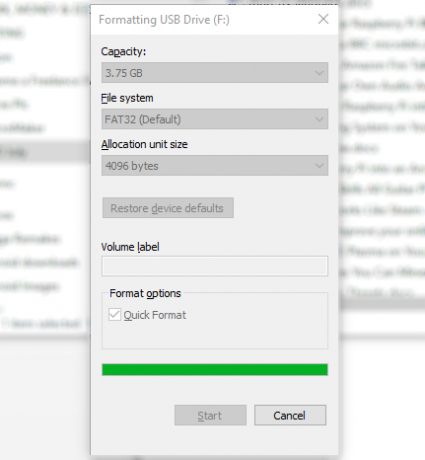
Ko je disk formatiran, ga odprite v upravitelju datotek. Tukaj ustvarite imenik z imenom parna povezava, znotraj tega pa še ena oznaka aplikacije.
2. korak: Prenesite RetroArch za Steam Link
Nato zgrabite prenos RetroArch. Lahko ga zgrabite od ta delež v storitvi Google DriveČe pa želite imeti najnovejšo kopijo, bodite pozorni ta nit na forumu Steam Community.
Ko jih naložite, odpakirajte vsebino in jo kopirajte retroarch.tgz do pogona USB. Natančneje, datoteko shranite v /steamlink/apps/ imenik.
Prav tako je dobro, da na svojem polju Steam Link omogočite SSH. Če želite to narediti, ustvarite novo pot do datoteke: /steamlink/config/system/. Znotraj tega ustvarite prazno besedilno datoteko in jo označite enable_ssh.txt.
Omogočanje SSH pomeni, da ko boste zagnali Steam Link, ga boste lahko daljinsko upravljali z uporabo z uporabo programa PuTTY ali drugih orodij v sistemu Windowsali če uporabljate macOS ali Linux, preko terminala. To pomeni tudi, da lahko uporabite odjemalca SFTP, kot je FileZilla.
Za dostop do SSH se morate prijaviti z uporabniškim imenom koren, in geslo steamlink123.
Ko kopirate in ustvarite to datoteko, varno izvlecite pogon USB iz računalnika.
3. korak: Namestite RetroArch na svojo povezavo s paro
Vstavite ključ USB v polje Steam Link in ga izklopite, če je naprava že vklopljena. To pomeni, da ga izklopite v omrežju; meni za napajanje Steam Link ne ponuja možnosti polnega cikla napajanja. To je potrebno, ker potrebujete Steam Link za branje s ključka USB; to bo storil le od hladnega začetka.
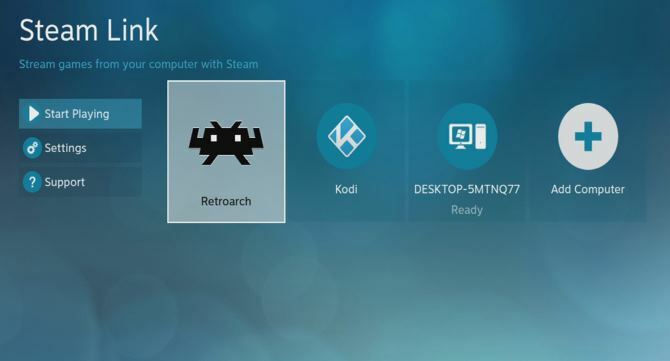
Ko se Steam Link zažene, bodo prebrani podatki s ključka USB in nameščen RetroArch.
Po zaključku bo RetroArch poleg povezanih osebnih računalnikov naveden kot aplikacija. Če ste predhodno namestili Kodi, bo to tudi tukaj navedeno.
Na tej stopnji je to pomembno odstranite pogon USB iz vašega Steam Link. Naslednji cikli napajanja bodo znova namestili RetroArch in razveljavili vse, kar boste morali storiti.
4. korak: Konfigurirajte svoj igralni krmilnik
Če želite uporabljati RetroArch, boste morali konfigurirati krmilnik. Če nimate enega priročnega, bi za zdaj zadostovala tipkovnica; uporaba USB krmilnika pa je dobra ideja, razen če nameravate igrati besedilne pustolovščine!
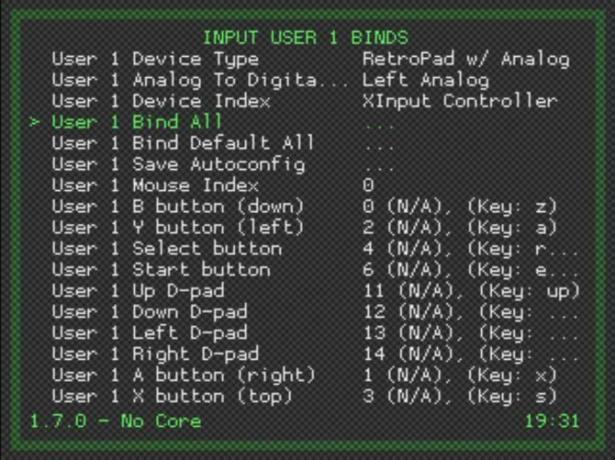
Medtem ko bo krmilnik USB Xbox 360 deloval izven škatle, te naprave morda ne boste imeli v lasti. S tipkovnico nastavite svoj krmilnik; brskaj po Nastavitve> Vnos> Uporabnik vnosa 1 Binds in najti Uporabnik 1 Vezi vse.
Izberite to in začnite gumbe za preslikavo na krmilniku igre, saj vas orodje zahteva. Ko to storite, se lahko pomikate le s svojim krmilnikom za igre. Upoštevajte, da se bodo te preslikave preslikale v vse emulatorje v sistemu.
5. korak: Dodajte igralne ROM-ove v povezavo Steam
Ko je RetroArch zdaj nameščen na vaši Steam Link, boste pripravljeni na igranje klasičnih iger iz preteklosti. Vse, kar morate storiti, je kopiranje datotek ROM za platforme, ki jih želite uporabiti, na Steam Link.
Preden to storite, bodite pozorni, da ste tukaj sami. Zaradi zakonskih omejitev ne moremo zagotoviti povezav do datotek ROM. Prav tako morate upoštevati, da morajo biti vse datoteke ROM, ki jih uporabljate, fizične kopije.
Ko jih izsledite, je njihovo kopiranje na povezavo Steam dovolj preprosto.
Ob zagonu RetroArch je prva stvar, ki jo boste morali narediti, kopiranje datotek ROM v povezavo Steam. Eden od načinov za to je, da jih kopirate na sveže oblikovan bliskovni pogon USB in jih naložite od tam. Vendar je najboljša možnost (kot je navedeno zgoraj) uporaba FTP aplikacije s podporo za SSH, kot je FileZilla.
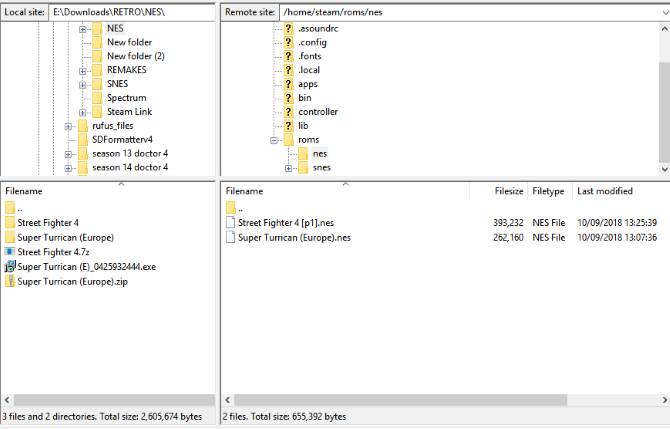
Odprite Upravitelj spletnega mesta in ustvarite Novo spletno mesto, vnos IP naslova Steam Link ter uporabniško ime in geslo, podrobno opisano v 2. koraku zgoraj. Kliknite Povežite se, nato se pomaknite do /home/apps/retroarch/roms/ mapo na povezavi Steam.
Ko to storite, v računalniku poiščite datoteke ROM in jih kopirajte v romi mapo.
To ne bi smelo trajati predolgo (odvisno od tega, kako velika je vaša zbirka ROM-jev!), Vendar ko jo dokončate, lahko obiščete Dodaj vsebino> Skeniraj imenik brskanje po igrah. Ko je imenik skeniran, bi morale biti igre na voljo za igranje, na platformah, ki jih označi ustrezna ikona.
Če želite zagnati igro, jo izberite, nato ob pozivu izberite ustrezno "jedro" (emulator). Večina platform ima na voljo več emulatorjev in ena je morda primernejša za določeno igro kot druge. Ko je izbrano, lahko prenesete jedro in bo pripravljeno za uporabo z vašimi najljubšimi retro igrami!
Uživajte v retro igrah na Steam Link
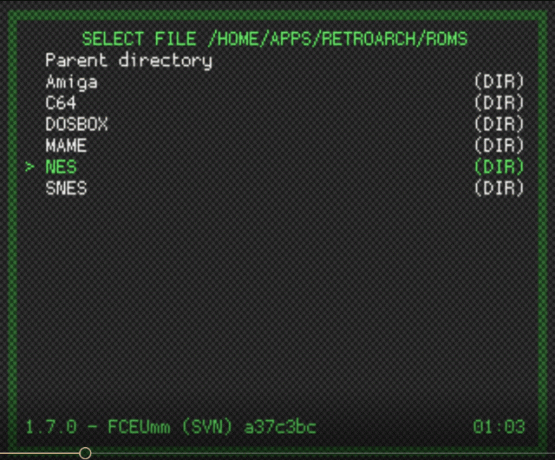
Ne pustite, da vaša Steam Link zbira prah. Ne le da zmore pretočite igre iz računalnika na televizorlahko tudi retro igre igrate neposredno iz same naprave. In s temi nameščenimi poleg aplikacij, kot je Kodi, imate lahko v svoji dnevni sobi kompakten sistem za zabavno medijsko zabavo po zelo poceni ceni!
Če ste novinec Steam-a, si oglejte naše Vodnik za varnost računa Steam Vodnik za varnost računa Steam za novorojenčkeNe glede na to, ali ste nov Steam ali veteran, lahko preprosto zaščitite svoje igre in druge podatke z uporabo Steam Guard. Tukaj je, kako to storiti. Preberi več .
Christian Cawley je namestnik urednika za varnost, Linux, samostojno delo, programiranje in razloženo tehnologijo. Proizvaja tudi Zares uporaben Podcast in ima bogate izkušnje na področju podpore za namizje in programsko opremo. Christian je sodelavec revije Linux Format, kristjalec Raspberry Pi, ljubitelj Lego in ljubitelj retro iger.


